我们想要给电脑进行磁盘碎片整理,提高电脑的运行速度,减少内存占用,该怎么操作呢?今天就跟大家介绍一下如何在win10电脑中进行磁盘碎片整理的具体操作步骤。
-
1.首先打开电脑,找到桌面上的“此电脑”图标,双击打开
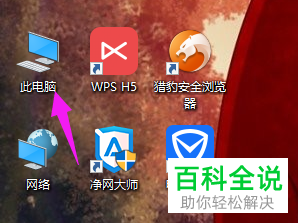
-
2. 在打开的“文件资源管理器”页面,点击左侧的“此电脑”选项
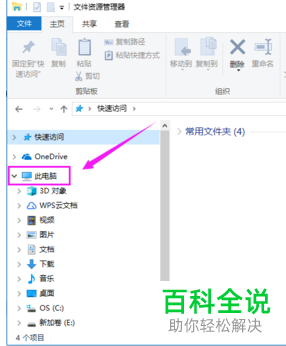
-
3. 在打开的磁盘中,选择想要进行整理的磁盘,选中后,点击上方的“管理”选项
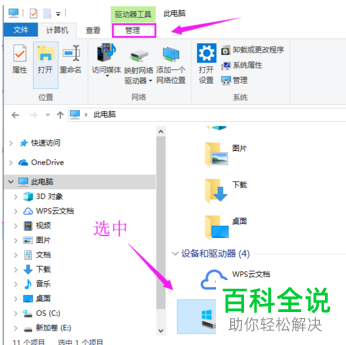
-
4. 在打开的管理选项中,点击左上角的“优化”选项
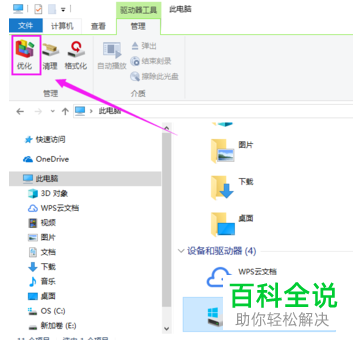
-
5. 如图,在弹出的“优化驱动器”窗口中,继续选中磁盘,点击右下方的“优化”按钮

-
6.如图,在右侧的当前状态下,就可以看到正在整理磁盘了,最后等待完成磁盘碎片整理即可。
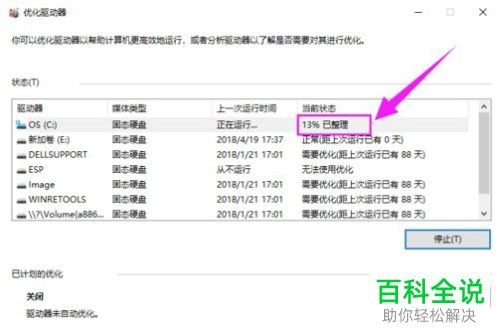
-
以上就是如何在win10电脑中进行磁盘碎片整理的具体操作步骤。
